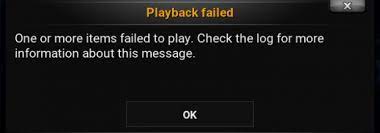ユーザーから「1つまたは複数のアイテムがKodiエラーを再生できませんでした」という報告がいくつかあります.修正するには、不良キャッシュをクリアし、破損したインストールを修復してみてください。関連する手順を含む詳細なトラブルシューティング ガイドについては、以下の投稿に従ってください。
Kodi は、メディア プレーヤーを探している複数のオペレーティング システム ユーザーの間で人気があります。この XMBC Foundation クリエーション メディア プレーヤーは、Android、Linux、Windows、およびデジタル メディア コンテンツをオンラインで提供するその他のプラットフォームで利用できます。
ただし、最近多くの人が Kodi Playback failed エラーについて報告しているという警告があります。以下は、ユーザーに表示される正確なエラー メッセージです。
再生に失敗しました。1 つまたは複数のアイテムを再生できませんでした。このメッセージの詳細については、ログを確認してください。
考えられる理由は、キャッシュの破損、未加工のメンテナンス アドオンの欠落、または現在のバージョンの kodi メディア プレーヤーの不具合です。以下を確認してください。この問題を解決するための最良の解決策をリストしました。
One or more items failed to play Kodiエラーの可能な修正
修正 1: 互換性設定を確認する
まず、互換性の問題が原因でアプリがエラーを受信していないことを確認する必要があります。同じように、設定にいくつかの変更を加えます。
- Kodi アプリを開き、[設定] をクリックします。
- ファイル マネージャーに移動し、[リソースの追加] を選択します。
- 以下の URL を入力し、Enter キーを押します。
http://repo.ares-projcet.com/magic/
- メイン画面に戻り、そこから [アドオン] オプションをクリックします。
- 次に、左上隅にあるボックス アイコンをクリックします。
- Zip ファイルから [インストール] をクリックし、repository.aresproject.zip を起動します。
- インストールが完了したら、再びホーム画面に戻り、
- 今回は、[プログラム アドオン] > [エリア ウィザード] を選択し、
- Tweaks をクリックし、Advanced Settings をクリックします。
- [次へ] をクリックして続行します。
- [一般設定] をクリックし、[適用] をクリックして変更を適用します。
修正 2: キャッシュ データを消去する
One or more items failed to play Kodi エラーが続く場合は、アプリケーションのキャッシュを確認する必要があります。アプリのキャッシュが破損し、後で議論中の問題につながる可能性があるため、アプリのキャッシュをクリアします。
- kodi アプリを開きます。
- [設定] タブで、[設定] をクリックします。
- 歯車のアイコンからファイルマネージャーを選択し、
- 次に、プロファイル ディレクトリを開き、[データベース ディレクトリ] を選択します。
- Addons.db を右クリックし、[削除] オプションを選択します。
addon.db ファイルを削除すると、すべてのアドオンが一時的に無効になります。その上でデバイスを再起動すると、アドオンが適切に機能するように、kodiアプリがこれらのファイルを自動的に再構築します.
修正 3: 更新アドオンを強制する
アドオンを更新してバグを取り除き、問題を解決してみてください。
- kodi を開き、[設定] に移動します。
- ファイルマネージャをクリックし、
- アドオン オプションを右クリックし、
- [更新] を選択します。
修正 4: RAW メンテナンス アドオンをインストールする
RAW-Maintenance Add-on をインストールすると、One or more items failed to play Kodi エラーが修正されるシナリオがあります。そのため、今まで問題が解決しない場合は、上記の修正を行った後、RAW-Maintenance Add-on をインストールする手順を実行する必要があります。
- kodi アプリを開き、その設定に移動します。
- [ファイル マネージャー] をクリックし、[ソースの追加] オプションをクリックします。
- 以下の URL を入力し、[OK] ボタンをクリックします。
http://solved.no-issue.is/
- メインメニューから設定に戻り、
- [アドオン] をクリックし、Zip ファイルから [インストール] を選択します。
- repository.rawmaintenance.zip または repository.no-issue.zip を選択し、[インストール] ボタンをクリックします。
修正 5: Kodi メディア プレーヤーを再インストールします。
どの修正も機能せず、1 つまたは複数のアイテムが Kodi の再生に失敗したというエラーが引き続き表示される場合は、アプリをアンインストールしてから再インストールしてください。
- Win+R を押して Control と入力し、Ok を押します。
- [プログラム] > [プログラムと機能] に移動します。
- インストール済みアプリのリストから Kodi を選択し、
- 次に、[アンインストール] をクリックします。
- アクションを確認します。
アンインストールが完了したら、Kodi ダウンロード ページを開いてダウンロードを実行し、アプリを新規にインストールして改善を確認します。問題が解決しない場合は、古いバージョンの kodi プレーヤーをダウンロードすることを検討してください。
結論
それで全部です! 1つまたは複数のアイテムがKodiエラーを再生できませんでした.これらの修正が問題の解決に役立つことを願っています。問題が解決しない場合は、PC 修復ツールを使用して PC 関連の問題の可能性をチェックし、自動修正を取得することをお勧めします。